我的笔记本电脑从19年买的到现在也五六年了,这个电脑一共只有1根1T的固态,C盘只分到了100G,其余都分到D盘了,虽然我平时使用习惯还可以,会把软件安装路径以及内部文件保存路径改到D盘,但还是经不住使用了太长时间以及C盘太小,终于最近C盘爆满了,让我不得不处理它。
我发现网络上的清理教程五花八门,不少还要你下载他们的清理软件,让人眼花缭乱,于是我整理了一些我认为效果不错的,又很简单的方法,用了这些方法以后,至少能清理出几个G的空间,几乎不影响正常使用,且可以大大减缓C盘空间占用的增长速度,还是值得一试的。
前面提到了我会将软件的路径改到D盘,但除此之外,还有什么会导致C盘变大呢?
两个大头就是:Windows系统更新的补丁以及电脑运行过程中的临时文件,一些零散的就是:浏览网页产生的缓存文件,以及一些软件不按套路出牌,虽然你将路径改到了D盘,但他们还是会在C盘存放文件。
原由搞清楚了以后,就可以针对性的进行清理了。
第一个方法就是,系统设置里自带的「存储感知」功能,它可以自动清理一些不必要的文件。虽然它的效果一般,但胜在简单,打开它又不费事。
第二个就是要删除系统更新留下的旧文件,打开「此电脑」,右键C盘点击「属性」-「磁盘清理」,之后在「要删除的文件」中勾选「Windows更新清理」-「清理系统文件」,也可以根据需要勾选其它栏目进行清理。这一步如果你之前没有清理过的话,一般可以腾出比较大的空间。
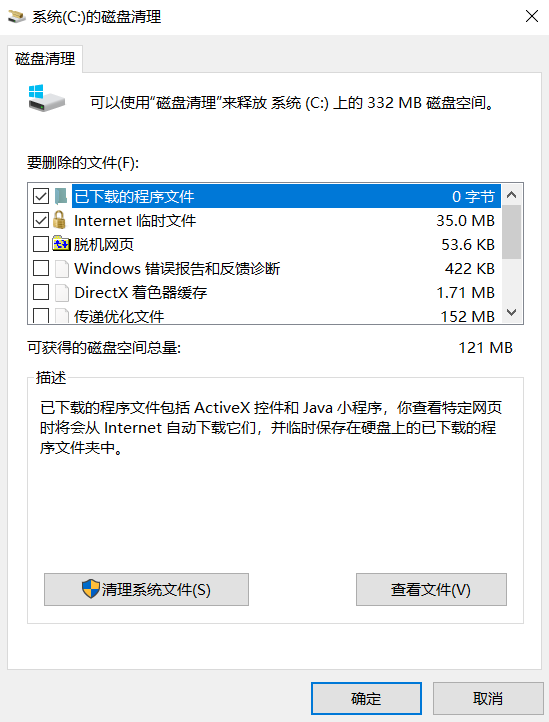
第三种方法就是调整虚拟内存设置,处理电脑运行过程中产生的临时文件。我们在run程序、玩游戏等使用电脑的过程中,会逐渐累积一些临时文件到C盘,重启电脑就能释放这些空间,但这治标不治本,我们可以将虚拟内存的位置改到D盘,这样即使较长时间连续使用电脑,C盘的空间也不会被占用很多。打开「设置」-「系统」-「关于」-「高级系统设置」-「高级页面中的性能设置」-「高级页面中的虚拟内存更改」,然后给C盘限制一个较小的最大值,将虚拟内存主要放在D盘,减轻C盘的压力。

之后就是一些不好使的会影响到日常使用的方法了,比如删掉不常用的软件;再比如清除浏览器的缓存,但并没有多大用,过一段时间占用又会起来;还有不建议启用「压缩此驱动器以节约磁盘空间」功能,尤其是C盘,因为启用后需要先对数据进行还原才能运行,这会导致软件和系统运行变慢。
如果你已经走到了这一步C盘还是爆满,那意味着一般小打小闹的设置已经满足不了你了——毕竟我们无法删掉那些必须的文件。此时只能是清空别的盘符,把空间往C盘多分一点,或者是干脆买一个新硬盘了……
我的使用经验是,最好单独买一个256G的硬盘作为系统盘,这样不仅C盘空间绰绰有余,还可以将系统盘与日常使用盘隔离开来,无论是将来更换电脑、重装系统、对电脑进行大清理,还是从保护硬盘、数据安全的角度来看,都会是更好的选择。
=====
2024.12.8更新。经朋友提醒,可以不用清理D盘就能把D盘的空间分到C盘。
windows自带的磁盘管理系统,需要空间挨着才能分配过去,这就意味着要把D盘清理干净,将原本D盘中的内容放到别的磁盘,再把D盘的空间匀到C盘,再把别的磁盘重新变为D盘,非常麻烦。如果D盘占用超过了一半,那还得再找一块新的盘才行,那就更麻烦了。
但是,朋友告诉我利用图吧工具箱中的「DiskGenius」,一个磁盘管理工具,就可以免去繁琐的步骤,即使空间不是挨着的,也可以直接分配给C盘。尝试把50G的空间分给C盘,非常好用!(需要注意的是,有意外导致文件丢失的风险,请谨慎操作。当然我平时的重要文件都有用群晖备份,操作起来就没什么负担了)
